Hoe verwijdert u de UpgradeFilter adware en de advertenties die het levert?
Mac VirusOok bekend als: Advertenties door UpgradeFilter
Doe een gratis scan en controleer of uw computer is geïnfecteerd.
VERWIJDER HET NUOm het volledige product te kunnen gebruiken moet u een licentie van Combo Cleaner kopen. Beperkte proefperiode van 7 dagen beschikbaar. Combo Cleaner is eigendom van en wordt beheerd door RCS LT, het moederbedrijf van PCRisk.
Wat is UpgradeFilter?
UpgradeFilter is een bedrieglijk programma, gecategoriseerd als adware. Bovendien, heeft deze app browser hijacker kwaliteiten. Het werkt door het uitvoeren van opdringerig advertentiecampagnes en het maken van wijzigingen in de browser-instellingen - om doorverwijzingen naar valse zoekmachines te veroorzaken.
Vandaar, met de UpgradeFilter toepassing geïnstalleerd, komen gebruikers ongewenste/schadelijke advertenties tegen en worden ze voortdurend doorverwezen naar onwettige web zoeker adressen. Bovendien, tracken de meeste adware en browser hijackers de browsing activiteit van de gebruikers.
Aangezien de meeste gebruikers UpgradeFilter onopzettelijk downloaden/installeren, is het geclassificeerd als een mogelijk ongewenst programma. Deze app is gedistribueerd via nep Flash Player updates. Het is opmerkelijk dat frauduleuze updaters mogelijk ongewenste programma's en malware (bijv., trojans, ransomware, enz.) kunnen verspreiden.
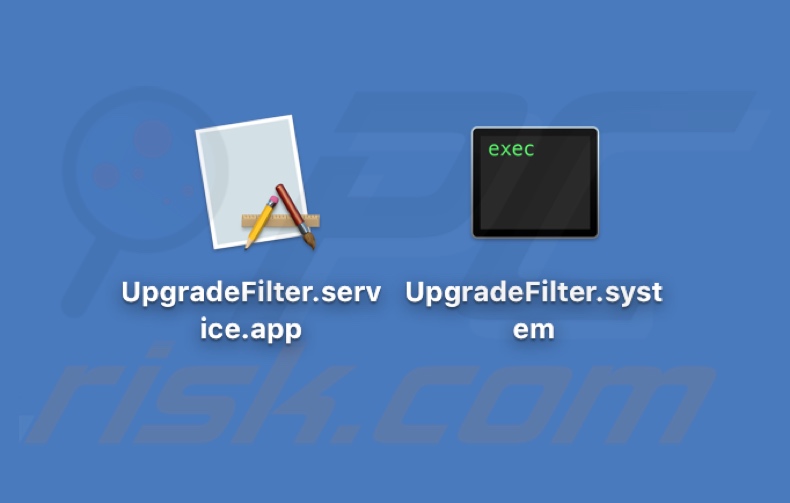
UpgradeFilter adware in detail
Adware maakt de plaatsing van pop-ups, banners, enquêtes, coupons en andere opdringerige advertenties op elke bezochte website en/of verschillende interfaces mogelijk. Deze advertenties doen ernstig afbreuk aan de surfervaring door pagina-inhoud te overlappen en de surfsnelheid te vertragen.
Bovendien vormen opdringerige advertenties een bedreiging voor de veiligheid van apparaten en gebruikers. Ze promoten op verkoop gebaseerde webpagina's (van zowel legitieme als nepproducten), bedrieglijke/oplichterij en kwaadaardige sites. Sommige van deze advertenties kunnen software downloaden/installeren - wanneer erop wordt geklikt.
Browserkapers wijzen de startpagina van browsers, standaardzoekmachine en URL's van nieuwe tabbladen/vensters opnieuw toe - aan valse webzoekers. Daarom, met een browser hijacker geïnstalleerd worden nieuwe tabbladen/vensters geopend en zoekopdrachten getypt in de URL balk doorverwezen naar de gepromote zoekmachine. Illegitieme zoekmachines kunnen meestal geen zoekresultaten bieden, dus ze verwijzen door naar Google, Bing, Yahoo, en andere legitieme zoekmachines.
Bovendien kunnen browser hijackers alle wijzigingen die gebruikers proberen aan te brengen in hun browser ongedaan maken, en/of ze beperken/ontzeggen de toegang tot de browser instellingen. Daarom is het herstellen van een gekaapte browser onmogelijk zonder de software te verwijderen die de browser beïnvloedt.
De meeste mogelijk ongewenste programma's (inclusief adware en browser hijackers) hebben de mogelijkheid om gegevens te traceren. Gerichte informatie omvat: URL's bezocht, webpagina's bekeken, zoekopdrachten getypt, IP-adressen, persoonlijk identificeerbare gegevens, enzovoort. De verzamelde gegevens worden vervolgens gedeeld met en/of verkocht aan derden.
Kortom, de aanwezigheid van ongewenste software op apparaten kan leiden tot systeeminfecties, ernstige privacyproblemen, financiële verliezen en zelfs identiteitsdiefstal. Daarom wordt sterk aangeraden om alle verdachte toepassingen en browserextensies/plug-ins onverwijld te verwijderen.
| Naam | Advertenties door UpgradeFilter |
| Type bedreiging | Adware, Mac malware, Mac virus |
| Extra informatie | Deze toepassing behoort tot de Adload malware familie. |
| Symptomen | Uw Mac wordt trager dan normaal, u ziet ongewenste pop-up advertenties, u wordt omgeleid naar dubieuze websites. |
| Verspreidingsmethodes | Misleidende pop-upadvertenties, gratis software-installateurs (bundeling), nep Flash Player-installateurs, downloads van torrentbestanden. |
| Schade | Volgen van internetbrowser (mogelijke privacyproblemen), weergave van ongewenste advertenties, omleidingen naar dubieuze websites, verlies van privégegevens. |
| Malware verwijderen (Windows) |
Om mogelijke malware-infecties te verwijderen, scant u uw computer met legitieme antivirussoftware. Onze beveiligingsonderzoekers raden aan Combo Cleaner te gebruiken. Combo Cleaner voor Windows DownloadenGratis scanner die controleert of uw computer geïnfecteerd is. Om het volledige product te kunnen gebruiken moet u een licentie van Combo Cleaner kopen. Beperkte proefperiode van 7 dagen beschikbaar. Combo Cleaner is eigendom van en wordt beheerd door RCS LT, het moederbedrijf van PCRisk. |
Adware in het algemeen
AccessDefault, RemoteView, en IndexerProject zijn een paar voorbeelden van adware. Deze software ziet er meestal legitiem uit en belooft niet-bestaande "nuttige" functies. In feite lokken praktisch alle mogelijk ongewenste programma's gebruikers met aanbiedingen van verschillende functies, die zelden operationeel zijn.
Het enige doel van ongewenste toepassingen is het genereren van winst voor de ontwikkelaars; ze hebben geen echte waarde voor gebruikers. Daarom kunnen mogelijk ongewenste programma's, in plaats van beloftes na te komen, opdringerige advertentiecampagnes voeren, browsers kapen, omleidingen veroorzaken en privégegevens verzamelen.
Hoe heeft UpgradeFilter zich op mijn computer geïnstalleerd?
Mogelijk ongewenste programma's worden verspreid via downloaders/installers van andere producten. Deze bedrieglijke marketing methode - het verpakken van reguliere software met ongewenste of kwaadaardige toevoegingen - wordt "bundeling" genoemd. Deze aanvullingen kunnen verborgen zijn in de "Aangepaste/Geavanceerde" instellingen of geheel onbenoemd worden gelaten.
Door zich te haasten bij het downloaden/installeren (bijv. door voorwaarden te negeren, stappen en secties over te slaan, "Easy/Express"-instellingen te gebruiken, enz.) - lopen gebruikers het risico dat ze onbedoeld gebundelde inhoud op hun apparaten toelaten, waardoor ze hun systemen in gevaar brengen met potentiële infecties.
Opdringerige advertenties worden ook gebruikt om mogelijk ongewenste programma's te verspreiden. Eenmaal aangeklikt, kunnen de advertenties scripts uitvoeren om deze toepassingen te downloaden/installeren zonder toestemming van de gebruiker. Bepaalde mogelijk ongewenste programma's hebben ook "officiële" promotie-webpagina's vanwaar ze kunnen worden gedownload.
Hoe voorkomt u de installatie van mogelijk ongewenste programma's?
Het wordt aanbevolen om software te onderzoeken voordat u deze downloadt/ installeert. Bovendien moeten alle downloads worden uitgevoerd vanaf officiële en geverifieerde bronnen. Dubieuze downloadkanalen, zoals onofficiële en gratis file-hosting sites, Peer-to-Peer sharing netwerken, en andere downloaders van derden - bieden vaak gebundelde en/of gevaarlijke inhoud aan.
Download- en installatieprocessen moeten met zorg worden benaderd. Daarom wordt geadviseerd om de voorwaarden te lezen, de beschikbare opties te bestuderen, de "Aangepaste/Geavanceerde" instellingen te gebruiken om het downloaden/installeren van extra apps, tools, functies, enzovoort te weigeren.
Het is net zo belangrijk om voorzichtig te zijn met browsen. Opdringerige advertenties lijken gewoon en onschadelijk; ze leiden echter om naar zeer twijfelachtige en onbetrouwbare websites (bijv. adult-dating, pornografie, gokken en vele andere).
Als gebruikers dit soort advertenties en/of doorverwijzingen tegenkomen, moeten ze hun apparaten controleren en onmiddellijk alle verdachte toepassingen en browserextensies/plug-ins verwijderen. Als uw computer al geïnfecteerd is met UpgradeFilter, raden wij u aan een scan uit te voeren met Combo Cleaner Antivirus voor Windows om deze adware automatisch te verwijderen.
Pop-upvenster weergegeven wanneer UpgradeFilter adware aanwezig is op het systeem:
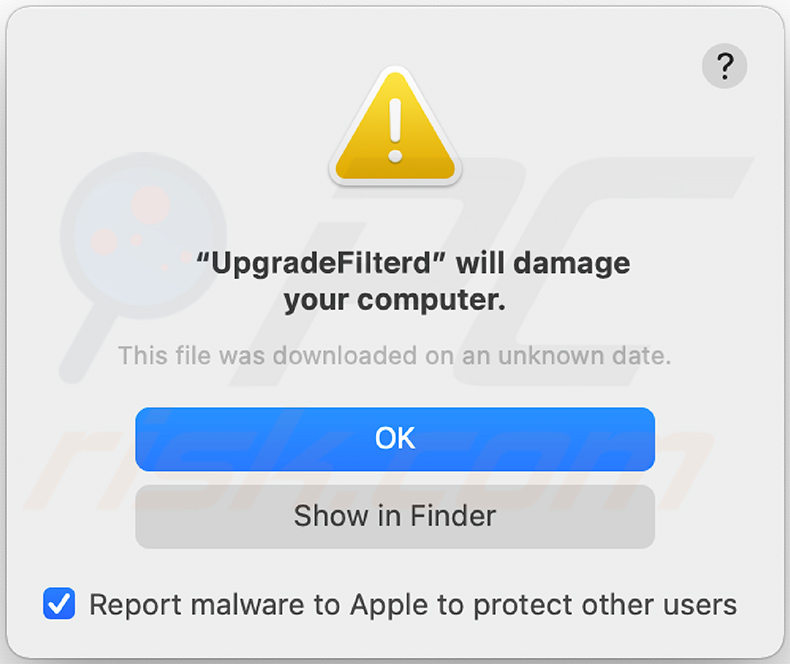
Tekst binnenin:
"UpgradeFilterd" will damage your computer.
This file was downloaded on an unknown date.
OK
Show in Finder
Misleidend installatieprogramma (nep Flash Player updater) dat UpgradeFilter adware promoot;
Eerste installatiestap:
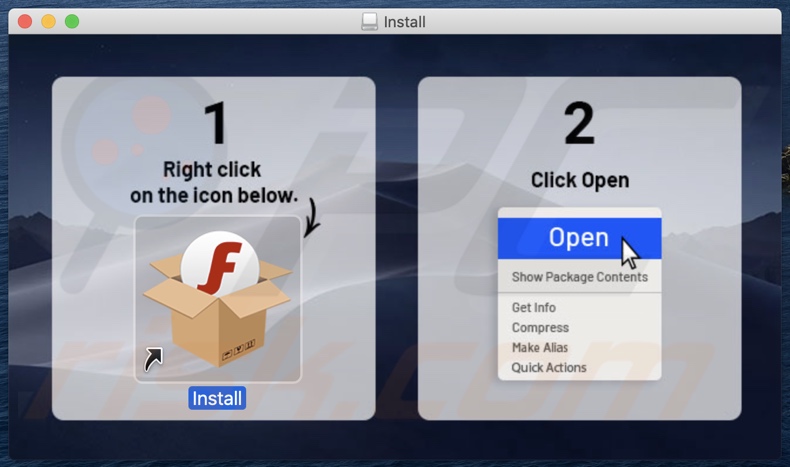
Tweede installatiestap:
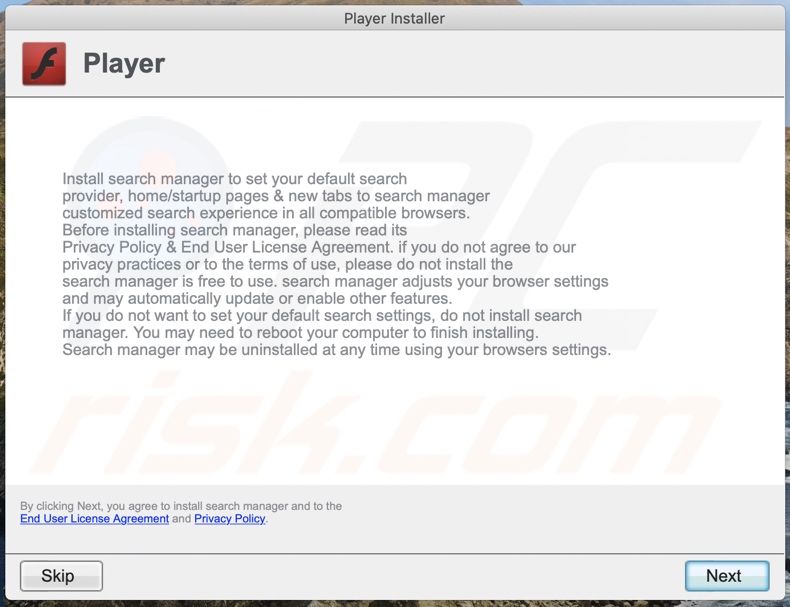
Bestanden gerelateerd aan de UpgradeFilter adware die verwijderd moeten worden:
- ~/Library/Application Support/.[random_string]/Services/com.UpgradeFilter.service.app
- ~/Library/LaunchAgents/com.UpgradeFilter.service.plist
- /Library/Application Support/.[random_string]/System/com.UpgradeFilter.system
- /Library/LaunchDaemons/com.UpgradeFilter.system.plist
BELANGRIJKE OPMERKING! In sommige gevallen wijzigen kwaadwillige programma's zoals UpgradeFilter de proxy-instellingen van het systeem, waardoor ongewenste doorverwijzingen naar een reeks twijfelachtige websites worden veroorzaakt.
De doorverwijzingen zullen waarschijnlijk blijven, zelfs na het verwijderen van de toepassing zelf. U zult ze dus handmatig moeten herstellen.
Stap 1: Klik op het tandwielpictogram in het Dock om naar de systeeminstellingen te navigeren. Als het pictogram niet in het Dock aanwezig is, kunt u het vinden in het Launchpad.

Stap 2: Navigeer naar de Netwerk instellingen.

Stap 3: Selecteer het aangesloten netwerk en klik op "Geavanceerd...".

Stap 4: Klik op het tabblad "Proxies" en vink alle protocollen uit. U moet ook de instellingen van elk protocol op standaard zetten - "*.local, 169.254/16".

Onmiddellijke automatische malwareverwijdering:
Handmatig de dreiging verwijderen, kan een langdurig en ingewikkeld proces zijn dat geavanceerde computer vaardigheden vereist. Combo Cleaner is een professionele automatische malware verwijderaar die wordt aanbevolen om malware te verwijderen. Download het door op de onderstaande knop te klikken:
DOWNLOAD Combo CleanerDoor het downloaden van software op deze website verklaar je je akkoord met ons privacybeleid en onze algemene voorwaarden. Om het volledige product te kunnen gebruiken moet u een licentie van Combo Cleaner kopen. Beperkte proefperiode van 7 dagen beschikbaar. Combo Cleaner is eigendom van en wordt beheerd door RCS LT, het moederbedrijf van PCRisk.
Snelmenu:
- Wat is UpgradeFilter?
- STAP 1. Verwijder UpgradeFilter-gerelateerde bestanden en mappen van OSX.
- STAP 2. Verwijder UpgradeFilter advertenties uit Safari.
- STAP 3. Verwijder UpgradeFilter adware uit Google Chrome.
- STAP 4. Verwijder UpgradeFilter advertenties uit Mozilla Firefox.
Video die toont hoe u de UpgradeFilter adware verwijdert met Combo Cleaner:
UpgradeFilter adware verwijderen:
Verwijder UpgradeFilter-gerelateerde mogelijk ongewenste toepassingen uit uw map "Toepassingen":
Klik op het Finder-pictogram. In het Finder venster, selecteer "Toepassingen". Zoek in de map met toepassingen naar "MPlayerX", "NicePlayer", of andere verdachte toepassingen en sleep ze naar de Prullenbak.
Na het verwijderen van de mogelijk ongewenste toepassing(en) die online advertenties veroorzaken, scant u uw Mac op alle resterende ongewenste onderdelen.
DOWNLOAD verwijderprogramma voor malware-infecties
Combo Cleaner die controleert of uw computer geïnfecteerd is. Om het volledige product te kunnen gebruiken moet u een licentie van Combo Cleaner kopen. Beperkte proefperiode van 7 dagen beschikbaar. Combo Cleaner is eigendom van en wordt beheerd door RCS LT, het moederbedrijf van PCRisk.
Verwijder aan de advertenties door upgradefilter gerelateerde bestanden en mappen:

Klik op het Finder icoon, vanuit de menubalk kies je Ga en klik je op Ga naar map...
 Controleer of er zich door de adware aangemaakte bestanden bevinden in de map /Library/LaunchAgents folder:
Controleer of er zich door de adware aangemaakte bestanden bevinden in de map /Library/LaunchAgents folder:

In de Ga naar map...-balk typ je: /Library/LaunchAgents
 In de map “LaunchAgents” zoek je naar recent toegevoegde verdachte bestanden en je verplaatst deze naar de prullenbak. Voorbeelden van bestanden aangemaakt door adware: “installmac.AppRemoval.plist”, “myppes.download.plist”, “mykotlerino.ltvbit.plist”, “kuklorest.update.plist”, enz. Adware installeert vaak bestanden met hetzelfde bestandsnaampatroon.
In de map “LaunchAgents” zoek je naar recent toegevoegde verdachte bestanden en je verplaatst deze naar de prullenbak. Voorbeelden van bestanden aangemaakt door adware: “installmac.AppRemoval.plist”, “myppes.download.plist”, “mykotlerino.ltvbit.plist”, “kuklorest.update.plist”, enz. Adware installeert vaak bestanden met hetzelfde bestandsnaampatroon.
 Controleer of er zich door adware aangemaakte bestanden bevinden in de map /Library/Application Support:
Controleer of er zich door adware aangemaakte bestanden bevinden in de map /Library/Application Support:

In de Ga naar map...-balk typ je: /Library/Application Support
 In de map “Application Support” zoek je naar recent toegevoegde verdachte mappen. Bijvoorbeeld “MplayerX” or “NicePlayer”, en je verplaatst deze mappen naar de prullenbak.
In de map “Application Support” zoek je naar recent toegevoegde verdachte mappen. Bijvoorbeeld “MplayerX” or “NicePlayer”, en je verplaatst deze mappen naar de prullenbak.
 Controleer of er zich door adware aangemaakte bestanden bevinden in de map ~/Library/LaunchAgents:
Controleer of er zich door adware aangemaakte bestanden bevinden in de map ~/Library/LaunchAgents:

In de Ga naar map...-balk typ je: ~/Library/LaunchAgents

In de map “LaunchAgents” zoek je naar recent toegevoegde verdachte bestanden en je verplaatst deze naar de prullenbak. Voorbeelden van bestanden aangemaakt door adware: “installmac.AppRemoval.plist”, “myppes.download.plist”, “mykotlerino.ltvbit.plist”, “kuklorest.update.plist”, enz. Adware installeert vaak verschillende bestanden met hetzelfde bestandsnaampatroon.
 Controleer of er zich door adware aangemaakte bestanden bevinden in de map /Library/LaunchDaemons:
Controleer of er zich door adware aangemaakte bestanden bevinden in de map /Library/LaunchDaemons:
 In de Ga naar map...-balk typ je: /Library/LaunchDaemons
In de Ga naar map...-balk typ je: /Library/LaunchDaemons
 In de map “LaunchDaemons” zoek je naar recent toegevoegde verdachte bestanden. Voorbeelden zijn: “com.aoudad.net-preferences.plist”, “com.myppes.net-preferences.plist”, "com.kuklorest.net-preferences.plist”, “com.avickUpd.plist”, etc., en je verplaatst deze naar de prullenbak.
In de map “LaunchDaemons” zoek je naar recent toegevoegde verdachte bestanden. Voorbeelden zijn: “com.aoudad.net-preferences.plist”, “com.myppes.net-preferences.plist”, "com.kuklorest.net-preferences.plist”, “com.avickUpd.plist”, etc., en je verplaatst deze naar de prullenbak.
 Scan uw Mac met Combo Cleaner:
Scan uw Mac met Combo Cleaner:
Als u alle stappen in de juiste volgorde hebt gevolgd dan zou uw Mac nu helemaal virus- en malwarevrij moeten zijn. Om zeker te weten of uw systeem niet langer besmet is voert u best een scan uit met Combo Cleaner Antivirus. Download dit programma HIER. Na het downloaden van het bestand moet u dubbelklikken op het combocleaner.dmg installatiebestand, in het geopende venster sleept u het Combo Cleaner-icoon naar het Applicaties-icoon. Nu opent u launchpad en klikt u op het Combo Cleaner-icoon. Wacht tot Combo Cleaner de virusdefinities heeft bijgewerkt en klik vervolgens op de knop 'Start Combo Scan'.

Combo Cleaner zal uw Mac scannen op malwarebesmettingen. Als de scan meldt 'geen bedreigingen gevonden' - dan betekent dit dat u verder de verwijderingsgids kunt volgen. In het andere geval is het aanbevolen alle gevonden besmettingen te verwijderen voor u verder gaat.

Na het verwijderen van bestanden en mappen die werden aangemaakt door deze adware ga je verder met het verwijderen van frauduleuze extensies uit je internetbrowsers.
Advertenties door UpgradeFilter verwijderen uit de internetbrowsers:
 Kwaadaardige extensies verwijderen uit Safari:
Kwaadaardige extensies verwijderen uit Safari:
Verwijder aan advertenties door upgradefilter gerelateerde Safari extensies:

Open de Safari-browser, vanuit de menubalk selecteer je "Safari" en klik je op "Voorkeuren...".

In het scherm met de voorkeuren selecteer je "Extensies" en zoek je naar recent geïnstalleerde verdachte extensies. Als je die gevonden hebt klik je op de "Verwijderen"-knop er net naast. Merk op dat je veilig alle extensies kunt verwijderen uit de Safari-browser, ze zijn niet noodzakelijk voor een goede werking van de browser.
- Als je problemen blijft hebben met browser doorverwijzingen en ongewenste advertenties lees je hier hoe Safari te resetten.
 Kwaadaardige plug-ins verwijderen uit Mozilla Firefox:
Kwaadaardige plug-ins verwijderen uit Mozilla Firefox:
Verwijder aan advertenties door upgradefilter gerelateerde Mozilla Firefox add-ons:

Open je Mozilla Firefox-browser. In de rechterbovenhoek van het scherm klik je op de "Menu openen"-knop (met de drie horizontale lijnen). Uit het geopende menu selecteer je "Add-ons".

Kies het tabblad "Extensies" en zoek naar recent geïnstalleerde verdachte add-ons. Eens gevonden klik je op de "Verwijderen"-knop er net naast. Merk op dat je veilig alle extensies uit je Mozilla Firefox-browser kunt verwijderen - ze zijn niet noodzakelijk voor de goede werking van de browser.
- Als je problemen blijft ervaren met browser doorverwijzingen en ongewenste advertenties kun je ook Mozilla Firefox resetten.
 Kwaadaardige extensies verwijderen uit Google Chrome:
Kwaadaardige extensies verwijderen uit Google Chrome:
Verwijder aan advertenties door upgradefilter gerelateerde Google Chrome add-ons:

Open Google Chrome en klik op de "Chrome menu"-knop (drie horizontale lijnen) gesitueerd in de rechterbovenhoek van het browserscherm. In het uitklapmenu selecteer je "Meer tools" en vervolgens "Extensies".

In het scherm "Extensies" zoek je naar recent geïnstalleerde verdachte add-ons. Als je die gevonden hebt klik je op de "Prullenbak"-knop er net naast. Merk op dat je veilig alle extensies uit je Google Chrome-browser kunt verwijderen. Ze zijn niet noodzakelijk voor een goede werking van de browser.
- Als je problemen blijft ervaren met browser doorverwijzingen en ongewenste advertenties kun je ook Google Chrome resetten.
Delen:

Tomas Meskauskas
Deskundig beveiligingsonderzoeker, professioneel malware-analist
Ik ben gepassioneerd door computerbeveiliging en -technologie. Ik ben al meer dan 10 jaar werkzaam in verschillende bedrijven die op zoek zijn naar oplossingen voor computertechnische problemen en internetbeveiliging. Ik werk sinds 2010 als auteur en redacteur voor PCrisk. Volg mij op Twitter en LinkedIn om op de hoogte te blijven van de nieuwste online beveiligingsrisico's.
Het beveiligingsportaal PCrisk wordt aangeboden door het bedrijf RCS LT.
Gecombineerde krachten van beveiligingsonderzoekers helpen computergebruikers voorlichten over de nieuwste online beveiligingsrisico's. Meer informatie over het bedrijf RCS LT.
Onze richtlijnen voor het verwijderen van malware zijn gratis. Als u ons echter wilt steunen, kunt u ons een donatie sturen.
DonerenHet beveiligingsportaal PCrisk wordt aangeboden door het bedrijf RCS LT.
Gecombineerde krachten van beveiligingsonderzoekers helpen computergebruikers voorlichten over de nieuwste online beveiligingsrisico's. Meer informatie over het bedrijf RCS LT.
Onze richtlijnen voor het verwijderen van malware zijn gratis. Als u ons echter wilt steunen, kunt u ons een donatie sturen.
Doneren
▼ Toon discussie